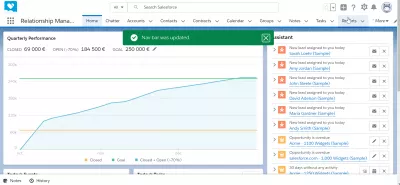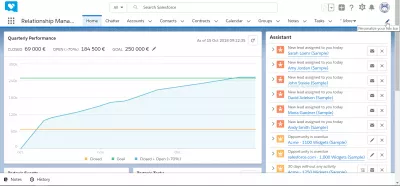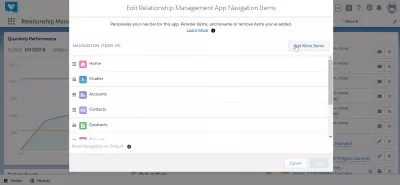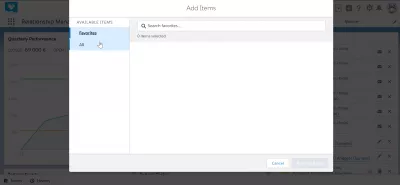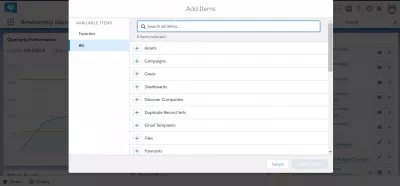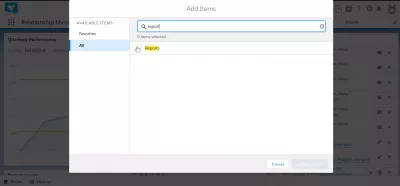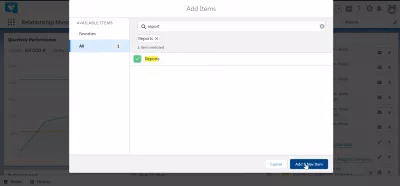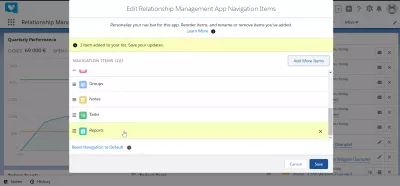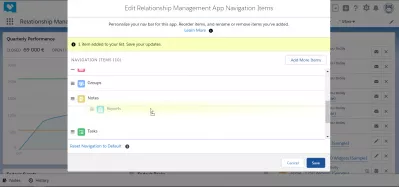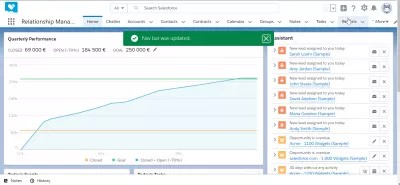כיצד להוסיף אובייקט מותאם אישית לסרגל ניווט ב SalesForce ברק?
כיצד להוסיף אובייקט מותאם אישית לסרגל הניווט?
התאם אישית את סרגל הניווט בברק SalesForce כדי לגשת במהירות לפונקציות החשובות ביותר שלך, כגון חשבונות SalesForce, לוחות מחוונים של SalesForce או אנשי קשר של SalesForce. ב- SalesForce, הוספת אובייקט לקוחות לסרגל הניווט היא מניפולציה ממשק גרפי סטנדרטית, והיא מהווה את הצעד הראשון שיש לבצע כשאתה מקבל גישה למערכת, בעזרת יצירת לוחות מחוונים ב- SalesForce, להתאים אישית את המערכת ולהיות פרודוקטיביים יותר בכמה צעדים. . סרגל הניווט SalesForce יהיה אחד מפריט הממשק המשמש ביותר שלך!
הוספת אובייקט בסרגל הניווט, למשל גישה נוספת לתפריט מהיר כגון חשבונות, היא די קלה על ידי מעבר להתאמה אישית של סרגל ה- Nav> הוסף פריטים נוספים> בחר פריט> הוסף פריט nav.
התאם אישית את סרגל הניווט
התחל על ידי פתיחת תפריט ההתאמה האישית של בר, על ידי לחיצה על העט כמו סמל בפינה הימנית העליונה של ממשק SalesForce ברק, מתחת לאוטאר המשתמש. התפריט נקרא התאמה אישית של בר הניווט שלך.
שם, ב לערוך את ניהול פריטים ניווט App, אתה יכול לסדר מחדש את חזותית את סרגל סרגל הפריטים על ידי גרירת ושחרור אותם ברשימה.
הפריט למעלה יופיע בצד שמאל של סרגל הניווט, ופריטים אחרים יעברו - או יהיו נגישים באמצעות תפריט נפתח, אם סרגל הניווט כולל פריטים רבים מדי.
כדי להוסיף פריט סרגל ניווט חדש, לחץ על הוסף פריטים נוספים.
בחר בפריטי סרגל הניווט
בעת כניסה לממשק הוספת פריטי ניווט, הוא יציג תחילה את רשימת המועדפים, שיכולה להיות ריקה.
עבור אל כל הפריטים, אפשרות בצד שמאל של הטופס.
מרשימת הפריטים הזמינים להוספה בסרגל הניווט, נווט אל אלה שבהם תרצה להשתמש, לדוגמה: נכסים, מסעות פרסום, מקרים, מרכזי שליטה, חברות גילוי, קבוצות רשומות כפולות, תבניות דואל, קבצים, תחזיות.
לחץ על סמל הפלוס ליד קטגוריית פריט כדי להוסיף כדי להרחיב אותה.
הוסף פריטי סרגל ניווט
ניתן גם להשתמש בשדה החיפוש כדי להציג רק את הפריטים שאנו מעוניינים להוסיף לסרגל הניווט.
לדוגמה, חיפוש אחר דוח שנוצר ב- SalesForce יציג רק את פריטי הדוחות.
כיצד ליצור דוח ב- SalesForce?לאחר לחיצה על סמל פלוס כדי להציג את רשימת הפריטים האפשריים בקטגוריה זו כדי להוסיף לממשק, בחר את הפריטים המדויקים שיש להוסיף, במקרה שיש יותר מאחד עבור הקטגוריה.
לאחר מכן, לאחר בחירת הפריטים, לחץ על פריט ה - add nav כדי לאשר את הפעולה.
ערוך ניהול קשרי ניווט לניהול אפליקציה
לאחר שהפריט נוסף בהצלחה, הטופס יחזור לדף הראשון של פריט הניווט של אפליקציית עריכה לניהול הקשר, עם הודעת אישור המציינת שהפריט נוסף לרשימת פריטי סרגל הניווט.
זה עדיין לא נוספה במלואה.
עכשיו, הפריט כבר לשים בסוף רשימת הניווט. השתמש בפונקציונליות גרור ושחרר כדי לסדר מחדש אם יש צורך, ובסופו של דבר לדחוף את הפריט קרוב יותר לתחילת רשימת הפריטים ניווט.
לאחר מכן, פשוט לחץ על שמור, ואת סרגל הניווט היה צריך להיות מעודכן בהצלחה, כולל את הפריט האחרון בתפריט זה עתה נוספה.
שאלות נפוצות
- מהם היתרונות של הוספת אובייקטים מותאמים אישית לסרגל הניווט בברק Salesforce?
- הוספת אובייקטים מותאמים אישית לסרגל הניווט מאפשרת גישה מהירה לנתונים המשמשים לעתים קרובות, לייעל את זרימת העבודה של המשתמש ולשפר את הפרודוקטיביות.

Yoann Bierling הוא מקצוען להוצאת אינטרנט וייעוץ דיגיטלי, ומשפיע על מומחיות וחדשנות בטכנולוגיות. הוא נלהב להעצים אנשים וארגונים לשגשג בעידן הדיגיטלי, הוא מונע לספק תוצאות יוצאת דופן ולהניע צמיחה באמצעות יצירת תוכן חינוכי.